Jos haluat Windowsin parhaan suorituskyvyn, sinun on varmistettava, että käytät aina vain tarvittavat sovellukset Windowsin käynnistyksen aikana. Tämä opetusohjelma voi olla hyödyllinen tietokoneille, joihin käyttöjärjestelmä on asennettu kauan sitten, mutta myös on hyödyllinen äskettäin ostetuille tietokoneille (uudet tietokoneet) tai tietokoneille, jotka Windows oli äskettäin asennettu uudelleen. Ja sanon sen, koska kokemukseni mukaan näen usein tietokoneita, jotka viivästyvät käynnistyksen vuoksi ne suorittavat monia ei-toivottuja ohjelmia käynnistyksen aikana, jopa uusia tietokoneita, jotka on esiasennettu valmistaja.
Tarkemmin sanottuna monien Windows-kannettavien ja pöytätietokoneiden mukana toimitetaan crapware-ohjelmisto (mukana). Windowsin käynnistyksen yhteydessä ja estää käyttöjärjestelmää latautumasta nopeasti ja saada tietokoneen toimimaan hitaammin. Mutta kaikki esiladatut ohjelmistot eivät ole tarpeettomia. Jotkut esiladatut ohjelmistot ovat välttämättömiä, jotta tietokone toimii kunnolla, koska ne voivat sisältää laitteisto-ohjaimia, jotka ovat tärkeitä tietokoneen toiminnan kannalta.
Tässä artikkelissa opit löytämään ja poistamaan kaikki tarpeettomat ohjelmistot, jotka toimivat Windowsin taustalla ja hidastavat tietokonettasi ja voivat joskus johtaa toimintaongelmiin.
Kuinka NOPEATA tietokonettasi.
Ilmoitus: Älä unohda, että tämä artikkeli on kirjoitettu kokemukseni mukaan, jotta yksittäiset käyttäjät voivat nopeuttaa tietokoneitaan ilman kustannuksia. Ohjelmisto, joka on mainittu alla nimellä "tarpeeton"on minun mielipiteeni mukaan. Jos et ole varma, onko ohjelma tarpeellinen vai ei, ajattele Googlea parhaaksi ystäväksesi ennen kuin jatkat sen poistamista ja tee haku tästä ohjelmasta. Voit vapaasti ehdottaa muita ohjelmia, jotka eivät mielestäsi ole tarpeen tietokoneen oikean toiminnan kannalta.
Vaihe 1. Poista kaikki tarpeettomat ohjelmat, jotka ovat käynnissä Windowsin käynnistyksen yhteydessä.
Monet tietokonevalmistajat myyvät tietokoneitaan valmiiksi ladatuilla ohjelmistoilla, jotka ovat tarpeettomia tietokoneen toiminnan kannalta. Tämä ohjelmisto voi sisältää kokeiluohjelmistoa (esim. virustorjuntaa, Internet Security -ohjelmistoa, varmuuskopiointiohjelmistoa jne.) tai muita ohjelmistoja, joita valmistaja mainostaa. Toisaalta monet Internetistä ladatut ohjelmistot edistävät ja asentavat tietokoneellesi lisäohjelmistoja, jotka saattavat toimia Windowsin käynnistyksen yhteydessä.
Varmistaaksesi, että Windows lataa vain tarvittavat ohjelmat käynnistyksen yhteydessä, sinun on määritettävä, mitkä sovellukset toimivat Windowsin käynnistyksen yhteydessä. Tätä tehtävää varten käytän mieluummin ilmaista apuohjelmaa nimeltä CCleaner mikä tekee työstä helppoa. CCleaner apuohjelma voi myös auttaa sinua puhdistamaan kaikki väliaikaiset Internet-tiedostot helposti ja poistamaan jätetiedostot tietokoneellesi (roskakori, temp jne.) ja puhdistaaksesi tietokoneesi rekisterin virheellisistä tai puuttuvista ongelmia. Täydellinen yksityiskohtainen artikkeli tietokoneen asentamisesta ja ylläpidosta CCleaner voidaan löytää tässä.
1.ladata ja juostaCCleaner.
2. klo CCleaner pääikkuna, valitse Työkalut vasemmasta ruudusta ja napsauta sitten Aloittaa.
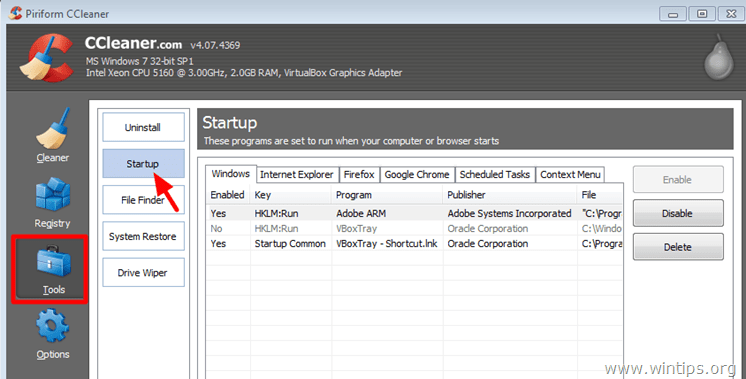
3. klo Windows valitse välilehti ja sitten Poista käytöstä kaikki tarpeettomat sovellukset Windowsin käynnistyksestä.
Alla olevasta luettelosta löydät joitain ohjelmia, joita ei tarvitse ajaa (mielestäni) Windowsin käynnistyksen aikana:
Adobe ARM (Adobe-päivitys)
Edessä Nero
BitTorrent
Kyberlinkki
Cyberlink Media
Cyberlink MediaEspresso
Dropbox*
Google asema *
Google-päivitys
Google-työkalupalkki
Groove-näyttö
McAfee® Internet Security Suiten kokeiluversio
McAfee Security Scan Plus
Netflix
Norton Antivirus kokeiluversio
Norton Internet Security kokeiluversio
QuickTime
Skype
Spotify
SunJavaUpdateSched (Java-päivitys)
uTorrent
* Voidaan käynnistää tarvittaessa manuaalisesti.
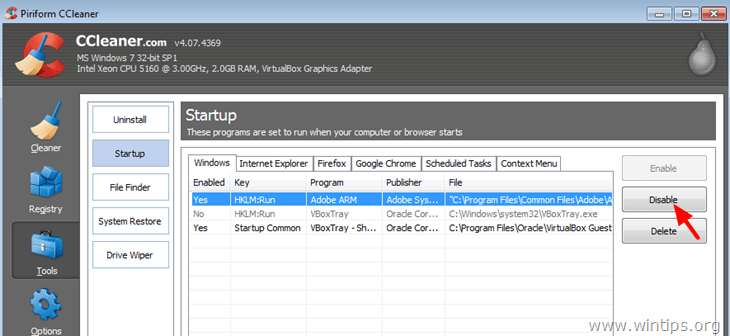
4. Sulje CCLeaner ja käynnistä tietokone uudelleen. Jos tietokoneesi toimii oikein, voit poistaa (poistaa) ei-toivotun merkinnän kokonaan Windowsin käynnistyksestä. Voit tehdä tämän avaamalla CCleanerin uudelleen, siirry osoitteeseen Työkalut > Aloittaa & klo Windows -välilehti, valitse ja poista ei-toivottu merkintä.
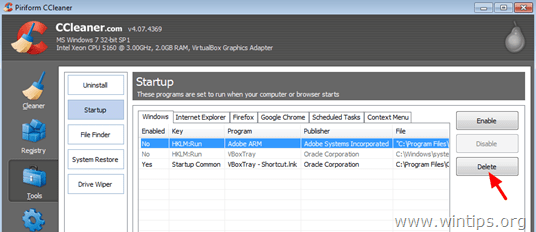
Vaihe 2: Poista tarpeettomat ja ei-toivotut ohjelmat tietokoneeltasi.
Kun olet poistanut kaikki ei-toivotut ohjelmat Windowsin käynnistyksestä, on aika poistaa kokonaan kaikki crapware-ohjelmat tietokoneeltasi. Voit tehdä tämän avaamalla Windowsin ohjauspaneelin ja poistamalla* kaikki alla luetellut (turhat) ohjelmistot.
* Jos et osaa poistaa ohjelmia tietokoneeltasi, lue tämä opas.
Accuweather
Acer pelit
Amazon Kindle
AOL-työkalupalkki
Babylonin työkalupalkki
HP ProtectToolsin aseman salaus
eBay
Evernote
Kasvojentunnistus HP ProtectToolsille
HP Device Access Manager
HP: n aseman salaus
HP pelit
HP Support Assistant
Lenovon ratkaisukeskus
McAfee Internet Security Suite (kokeilu)
McAfee Security Scan Plus
Microsoft Office (kokeiluversio)
MyWinLocker Suite
Netflix
Norton Internet Security (kokeilu)
Norton kannettavan tietokoneen tarkistus
Spotify
TOSHIBA Bulletin Board
TOSHIBA kasvojentunnistus
TOSHIBA ReelTime
WildTangent Games tai WildTangent Game Console
Lisäapua: Jos sinulla on ongelmia, kun yrität poistaa ohjelman tietokoneeltasi, voit kokeilla Geek Uninstaller apuohjelma. Geek asennuksen poisto on tehokas ilmainen apuohjelma ohjelmien poistamiseen tietokoneeltasi siltä varalta, että et voi poistaa niitä Windowsin asennuksen poistoominaisuuden avulla. Yksityiskohtainen käyttöopas Geek asennuksen poisto apuohjelma löytyy tässä.
Vaihe 3: Poista tarpeettomat palvelut käytöstä.
Monet taustalla toimivat kolmannen osapuolen palvelut eivät ole välttämättömiä, jotta tietokoneesi toimisi normaalisti, ja ne on hyvä poistaa käytöstä nopeamman tietokoneen saamiseksi. Esimerkiksi Google Update -palvelu ei ole välttämätöntä, että Google toimii sujuvasti. Myös Firefox toimii melko hyvin ilman Mozilla Maintenance Servicen aloittamista. Voit hallita, mitkä palvelut käynnistyvät Windowsin käynnistyksen aikana:
1. Paina samanaikaisesti Windows + R näppäimiä avataksesi suorituskomentoruudun.
2. Kirjoita Suorita-komentoruutuun: msconfig & Lehdistö Tulla sisään.
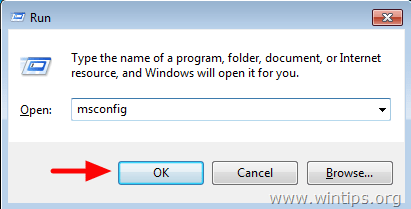
3. Valitse Palvelut -välilehti.
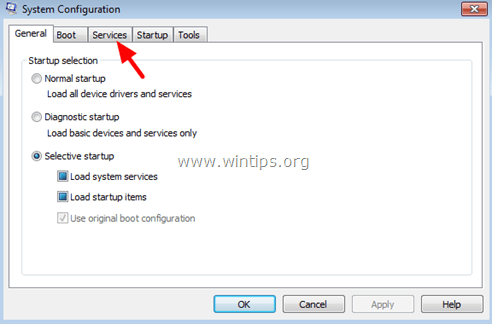
4. Napsauta valitse the Piilota kaikki Microsoft-palvelut -valintaruutu.
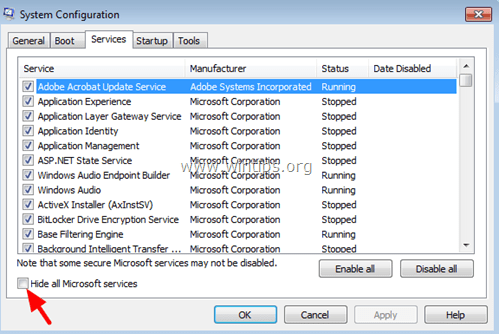
5. Näytettyjen palveluiden luettelossa poista valinta kaikki palvelut, joita ei tarvita Windowsissa*
* Ei ole helppoa löytää poistettava palvelu. Muista kuitenkin, että Google on ystäväsi. Käytä sitä etsiäksesi ja selvittääksesi, tarvitaanko palvelu vai ei. Alla on luettelo palveluista, jotka pidän käytöstä poistettuna järjestelmästäni:
Adobe Acrobat -päivityspalvelu
Cyberlink RichVideo Service (CRVS)
Google-päivityspalvelu (gupdate)
Google-päivityspalvelu (gupdatem)
Mozillan huoltopalvelu
NBService (Nero AG)
NMI-indeksointipalvelu
TeamViewer (jos et käytä Teamvieweria valvomattomaan käyttöön).
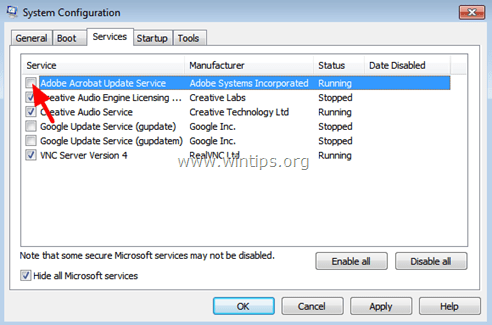
6. Lehdistö OK ja uudelleenkäynnistää Sinun tietokoneesi.
7. Tarkista nyt, toimiiko tietokoneesi sujuvasti. Jos ohjelma ei toimi kunnolla, noudata uudelleen yllä olevaa menettelyä, mutta tarkista tällä kertaa ottaaksesi käyttöön liittyvän palvelun käytöstä.
Vaihe 4: Tarkista tietokoneesi haittaohjelmien varalta.
Noudata lopuksi tässä kuvattuja vaiheita opas skannata ja poistaa haittaohjelmaohjelmistot tietokoneeltasi helposti.
Se siitä.
Lue lisää: Kymmenen+ vinkkiä tietokoneesi pitämiseen nopeana ja terveenä.